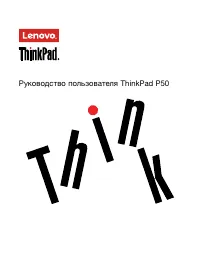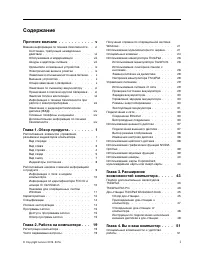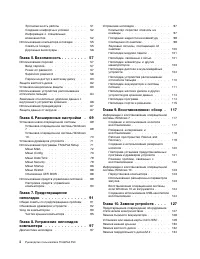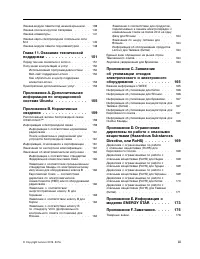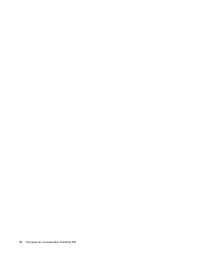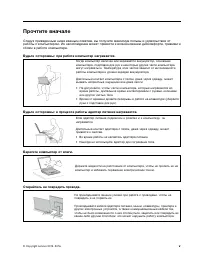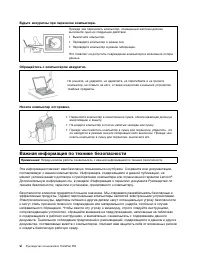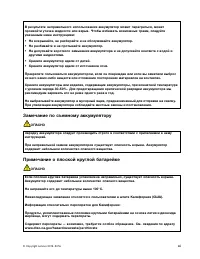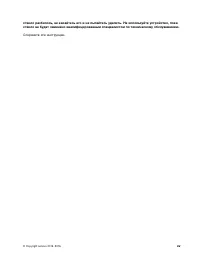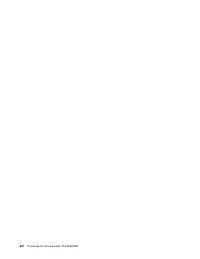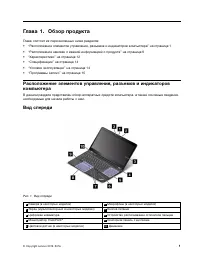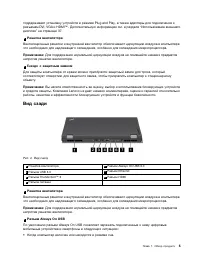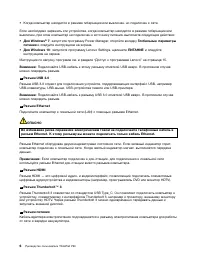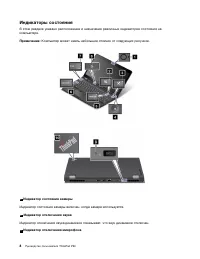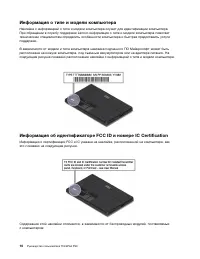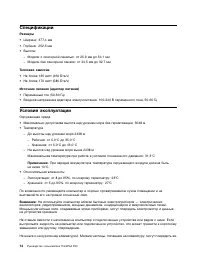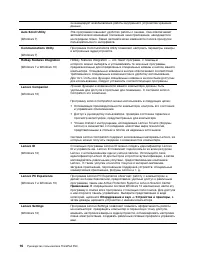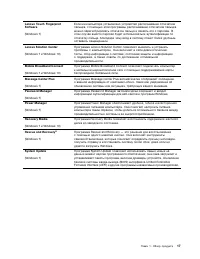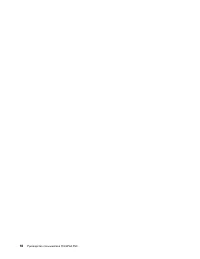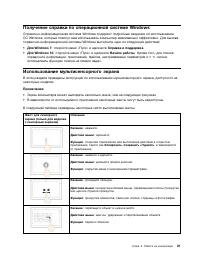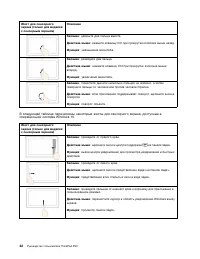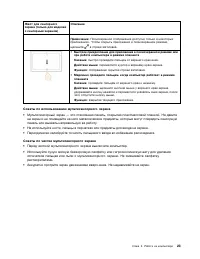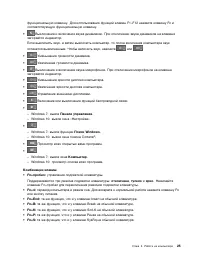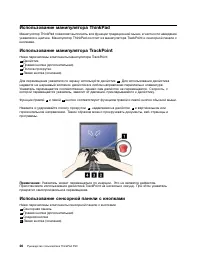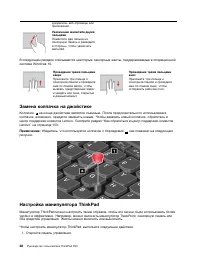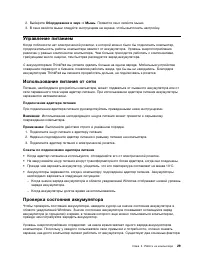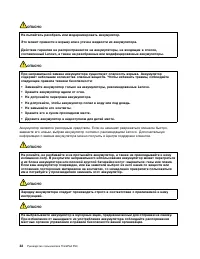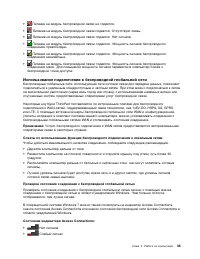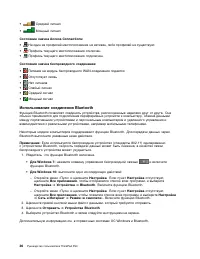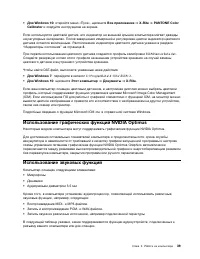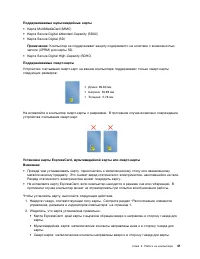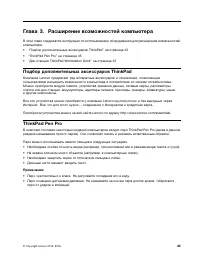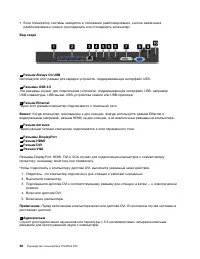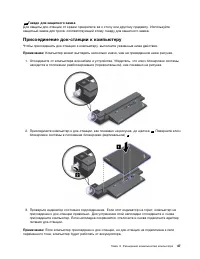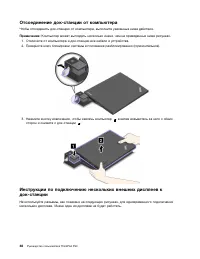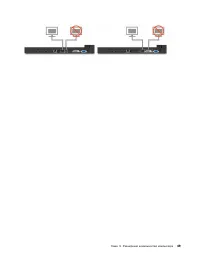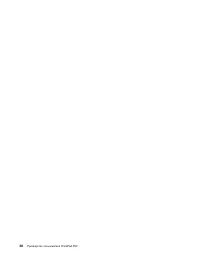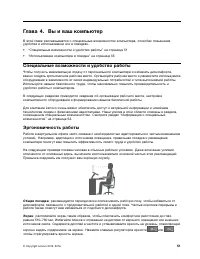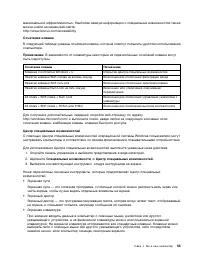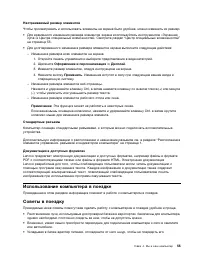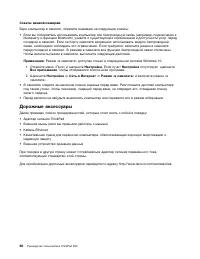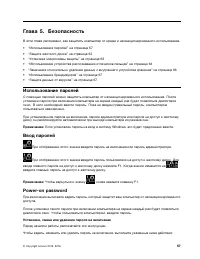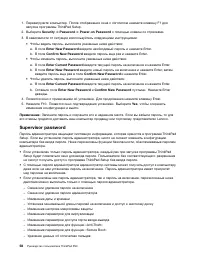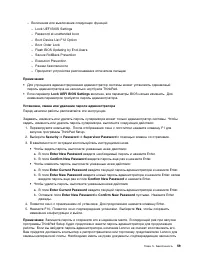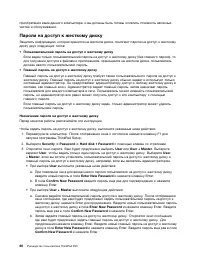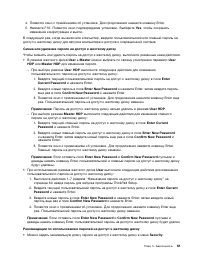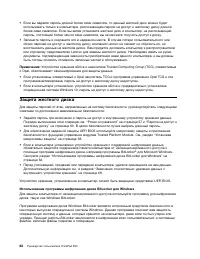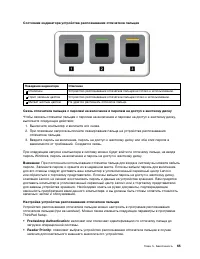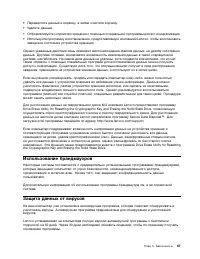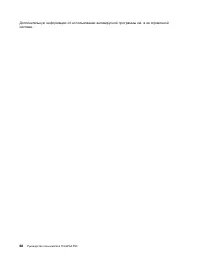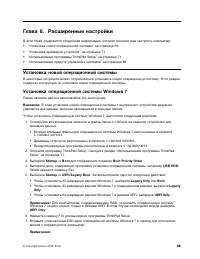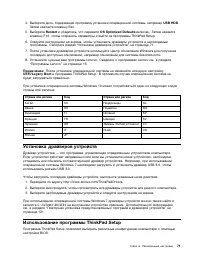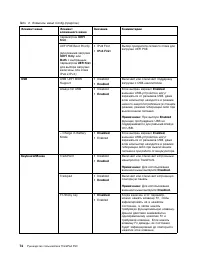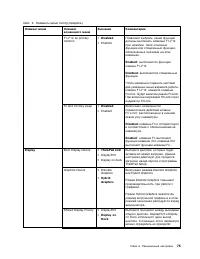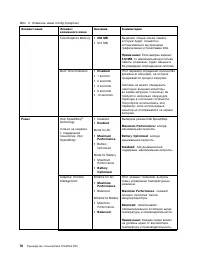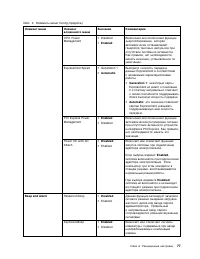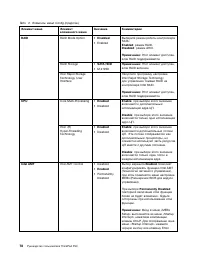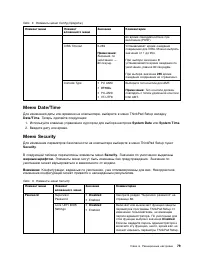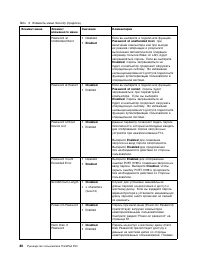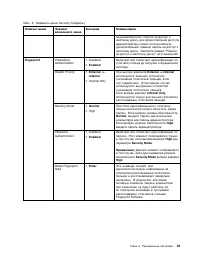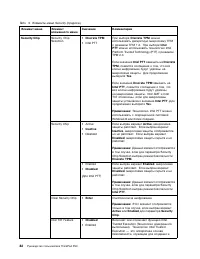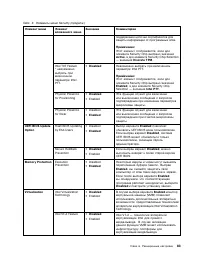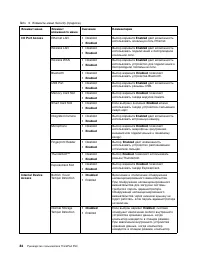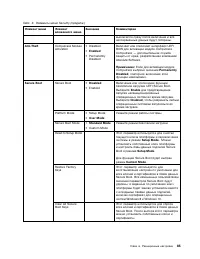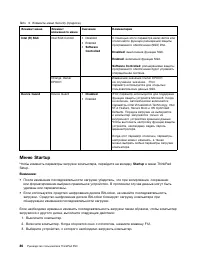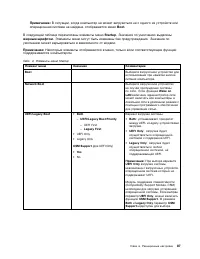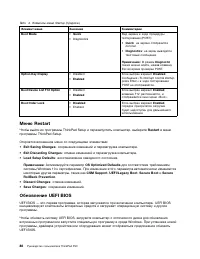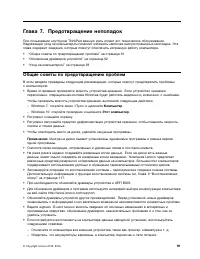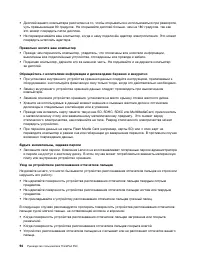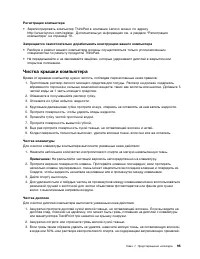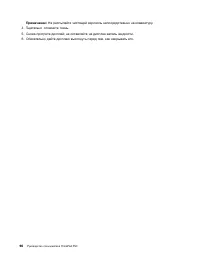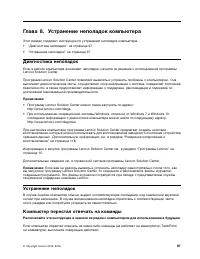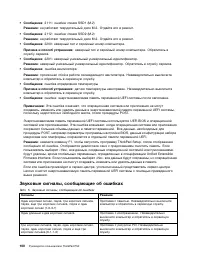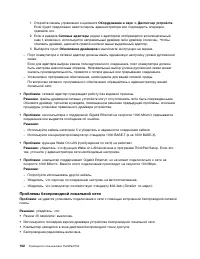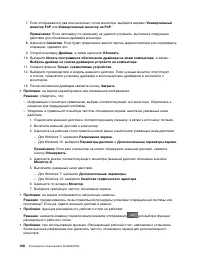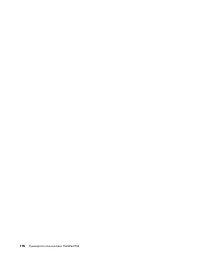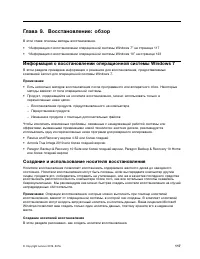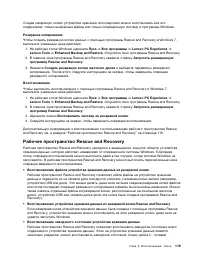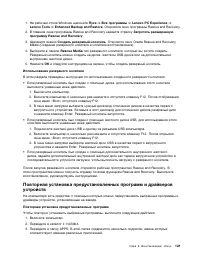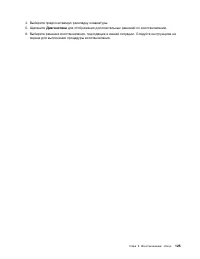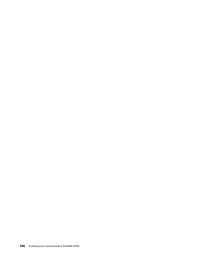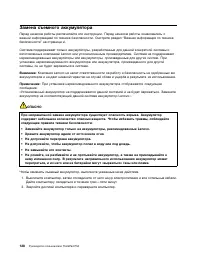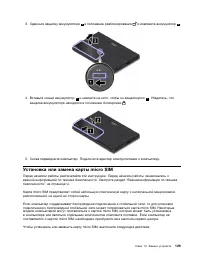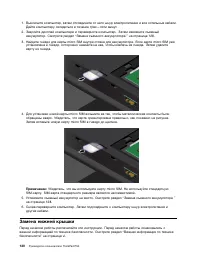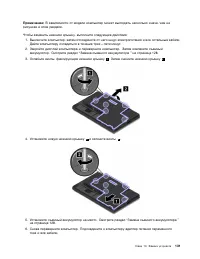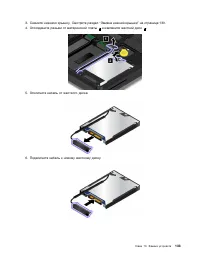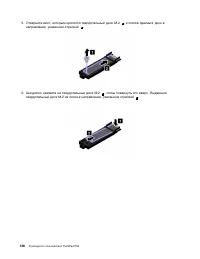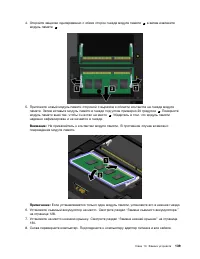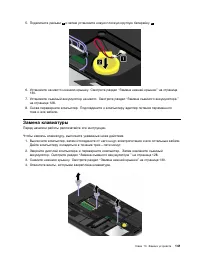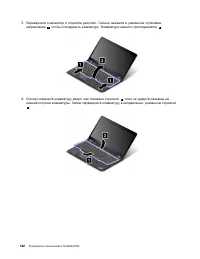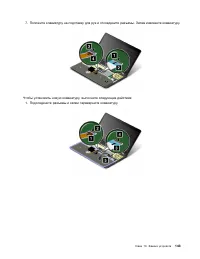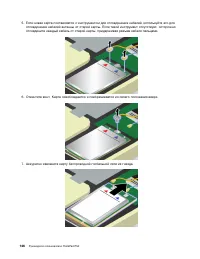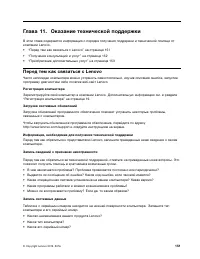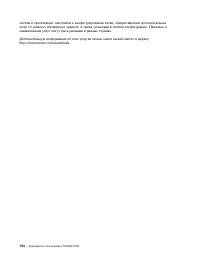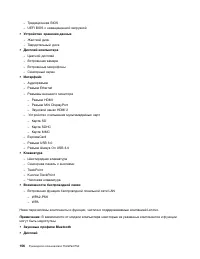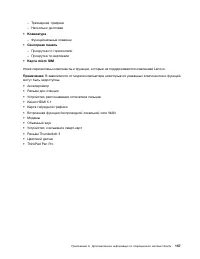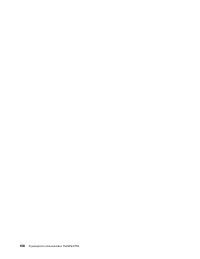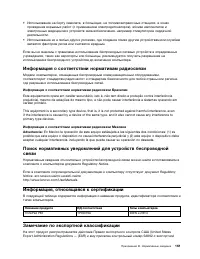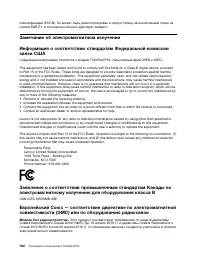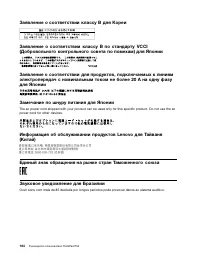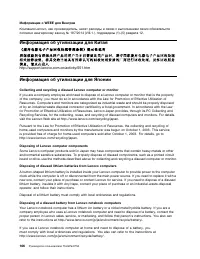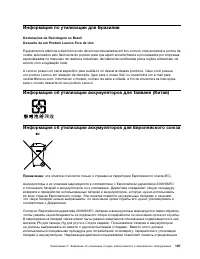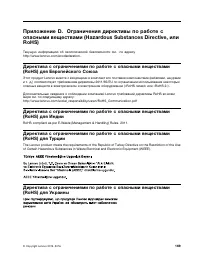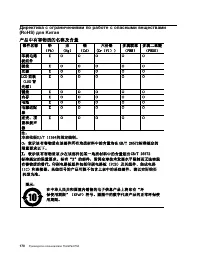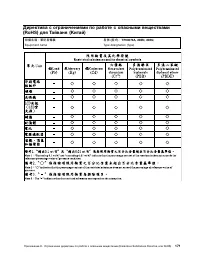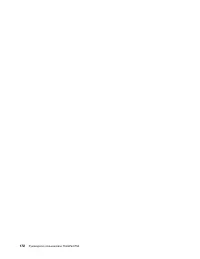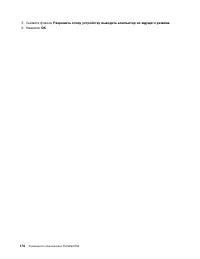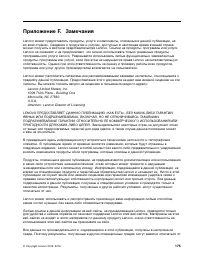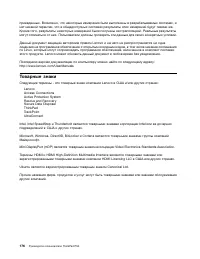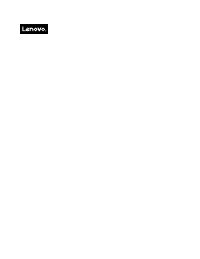Ноутбуки Lenovo ThinkPad P50 - инструкция пользователя по применению, эксплуатации и установке на русском языке. Мы надеемся, она поможет вам решить возникшие у вас вопросы при эксплуатации техники.
Если остались вопросы, задайте их в комментариях после инструкции.
"Загружаем инструкцию", означает, что нужно подождать пока файл загрузится и можно будет его читать онлайн. Некоторые инструкции очень большие и время их появления зависит от вашей скорости интернета.
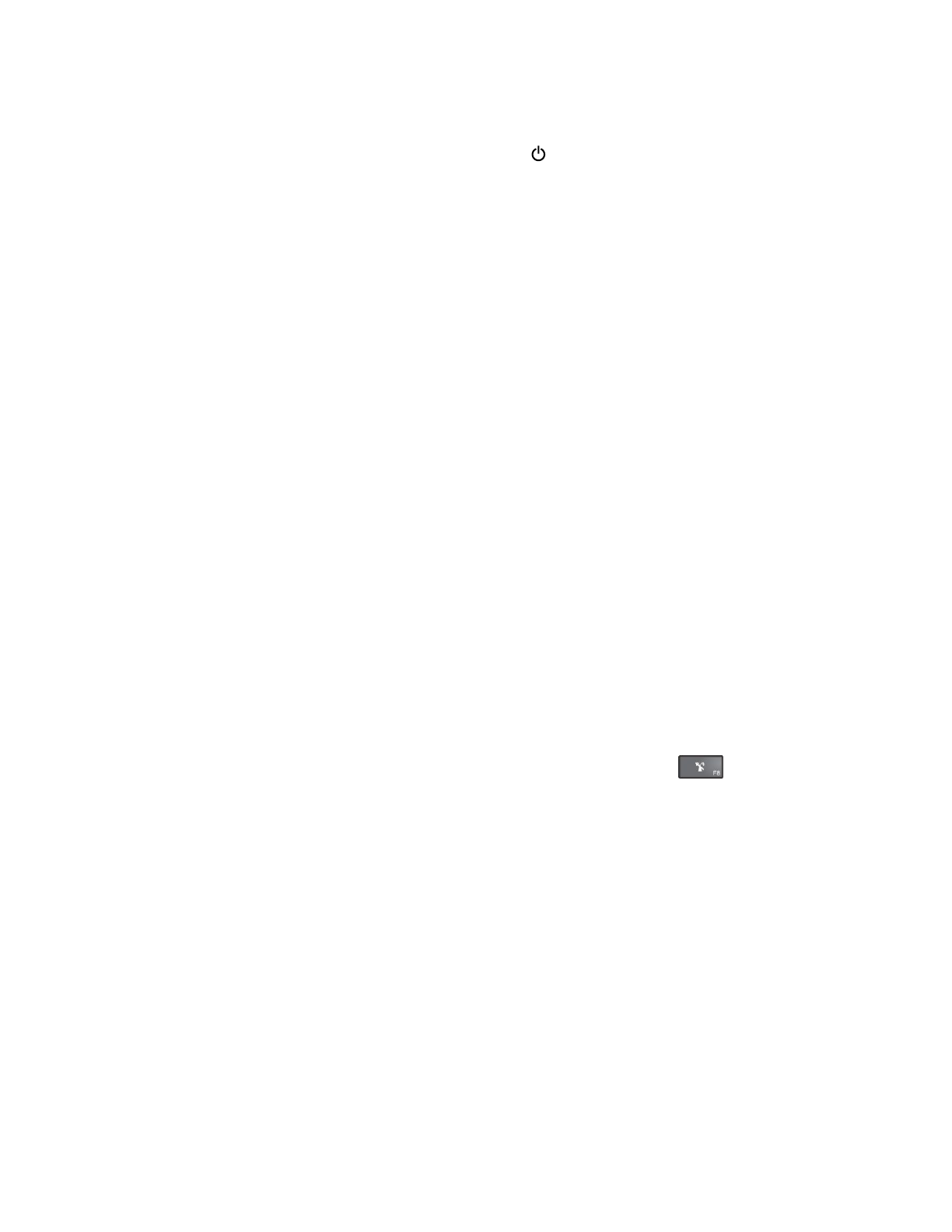
–
Для Windows 7
: откройте меню «Пуск» и щелкните стрелку рядом с кнопкой
Завершение
работы
. Щелкните
Режим сна
в появившемся меню.
–
Для Windows 10:
откройте меню «Пуск», щелкните
Завершение работы
, а затем щелкните
Спящий режим
.
Режим гибернации
С помощью этого режима можно полностью отключить компьютер, не сохраняя файлы и не выходя
из открытых программ. При переходе компьютера в режим гибернации все открытые программы,
папки и файлы сохраняются на запоминающих устройствах, после чего компьютер выключается.
Чтобы перевести компьютер в режим гибернации, выполните следующие действия:
–
Для Windows 7
: откройте меню «Пуск» и щелкните стрелку рядом с кнопкой
Завершение
работы
. В появившемся меню выберите
Режим гибернации
.
–
Для Windows 10
: укажите, какое действие сначала должно выполняться кнопкой питания,
затем нажмите кнопку питания для перевода компьютера в режим гибернации. Дополнительную
информацию см. в разделе “Вид спереди” на странице 1.
Если компьютер находится в режиме гибернации и функция пробуждения выключена, компьютер
не потребляет энергию. По умолчанию функция пробуждения выключена. Если функция
пробуждения включена, то при переключении компьютера в режим гибернации он потребляет
небольшое количество энергии.
Чтобы включить функцию пробуждения, выполните следующие действия:
1. Откройте панель управления и выберите
Система и безопасность
.
2. Выберите
Администрирование
.
3. Выберите
Планировщик заданий
. Если будет предложено ввести пароль администратора
или подтвердить операцию, сделайте это.
4. На левой панели выберите папку с задачами, для которой требуется включить функцию
пробуждения. Появится список запланированных заданий.
5. Выберите запланированную задачу и откройте вкладку
Условия
.
6. В разделе
Питание
установите флажок
Пробуждать компьютер для выполнения задания
.
•
Отключение беспроводной связи
Если функции беспроводной связи (Bluetooth или беспроводное подключение к локальной сети) не
используются, отключите их. Это помогает сэкономить энергию. Чтобы отключить устройства
беспроводной связи, нажмите клавишу управления беспроводной связью
.
Эксплуатация аккумулятора
Система поддерживает только аккумуляторы, разработанные для данной конкретной системы и
изготовленные компанией Lenovo или уполномоченным производителем. Система не поддерживает
нерекомендованные аккумуляторы или аккумуляторы, произведенные для других систем. При
установке нерекомендованного аккумулятора или аккумулятора, произведенного для другой
системы, он не будет заряжаться в системе.
Внимание:
Компания Lenovo не несет ответственности за работу и безопасность не одобренных ею
аккумуляторов и не дает никакой гарантии на случай сбоев и ущерба в результате их использования.
31
Содержание
- 3 Содержание
- 4 ii
- 5 iii
- 7 Прочтите вначале; Будьте осторожны: при работе компьютер нагревается.; Будьте осторожны: в процессе работы адаптер питания нагревается.; Берегите компьютер от влаги.
- 8 Будьте аккуратны при переноске компьютера.; Обращайтесь с компьютером аккуратно.; Важная информация по технике безопасности
- 9 Состояния, требующие немедленных действий; vii
- 10 ОПАСНО
- 12 Заявление в отношении источника питания; Внешние устройства
- 14 Эмиссия тепла и вентиляция
- 16 Замечания по пластиковым пакетам
- 17 xv
- 19 Глава 1. Обзор продукта; Вид спереди
- 21 Вид слева; Решетка вентилятора; Гнездо ExpressCard
- 22 Вид справа; Аудиоразъем; Разъем Mini DisplayPort
- 23 Гнездо с защитным замком; Вид сзади; Разъем Always On USB
- 25 Вид снизу; Гнездо для карты micro SIM; Дренажное отверстие клавиатуры
- 26 Индикаторы состояния; Индикатор состояния камеры; Индикатор отключения звука
- 27 Расположение наклеек с важной информацией о продукте
- 29 Наклейки для операционных систем Windows; Сертификат подлинности Windows 7.; Наклейка подлинного ПО Microsoft Windows 10.
- 30 Характеристики
- 32 Спецификации; Размеры; Условия эксплуатации
- 33 Все программы; Обзор программ Lenovo
- 37 Глава 2. Работа на компьютере; Регистрация компьютера
- 39 Получение справки по операционной системе Windows; Для Windows 7; Справка и поддержка; Начало работы; Использование мультисенсорного экрана
- 41 Советы по использованию мультисенсорного экрана
- 42 Специальные клавиши
- 45 Использование жестов для сенсорной панели
- 46 Замена колпачка на джойстике; Настройка манипулятора ThinkPad
- 47 Управление питанием; Подключение адаптера питания; Проверка состояния аккумулятора
- 48 Электропитание; Режимы энергосбережения; Режим отключения экрана (только для Windows 7)
- 49 Эксплуатация аккумулятора
- 51 Использование подключения к беспроводной локальной сети
- 53 Использование подключения к беспроводной глобальной сети; Проверка состояния соединения с беспроводной глобальной сетью
- 54 Использование соединения Bluetooth
- 58 Использование камеры
- 61 Глава 3. Расширение возможностей компьютера; Подбор дополнительных аксессуаров ThinkPad
- 62 Обзор пера; Установка батарейки для питания пера
- 63 Док-станция ThinkPad Workstation Dock
- 65 Гнездо для защитного замка; Присоединение док-станции к компьютеру
- 66 Отсоединение док-станции от компьютера
- 69 Глава 4. Вы и ваш компьютер; Специальные возможности и удобство работы; Общая посадка
- 70 Рекомендации путешественникам; Создание комфортных условий; Информация о специальных возможностях
- 71 Сочетания клавиш; Центр специальных возможностей
- 74 Дорожные аксессуары
- 75 Глава 5. Безопасность; Использование паролей; Установка, смена или удаление пароля на включение
- 76 Supervisor password
- 78 Пароли на доступ к жесткому диску
- 80 Защита жесткого диска
- 81 Установка микросхемы защиты
- 82 Использование устройства распознавания отпечатков пальцев
- 83 Настройка устройства распознавания отпечатков пальцев
- 85 Использование брандмауэров
- 87 Глава 6. Расширенные настройки; Установка новой операционной системы
- 88 Установка операционной системы Windows 10; Startup
- 89 Установка драйверов устройств
- 90 Меню Main; Main
- 91 Меню Config; Config; жирным шрифтом
- 97 System Date; System Time; Меню Security; Security
- 104 Меню Startup
- 105 Boot
- 107 Использование средств управления системой; Desktop Management Interface; Wake on LAN; Network Boot
- 108 Настройка средств управления компьютером
- 109 Глава 7. Предотвращение неполадок; Общие советы по предотвращению проблем; Компьютер
- 110 Обновление драйверов устройств; Загрузка последних версий драйверов с веб-сайта; Обновление драйверов с использованием программы System Update
- 111 Уход за компьютером; Обращайтесь с компьютером осторожно и бережно
- 112 Правильно носите ваш компьютер; Будьте внимательны, задавая пароли
- 113 Чистка крышки компьютера; Чистка клавиатуры; Чистка дисплея
- 115 Глава 8. Устранение неполадок компьютера; Диагностика неполадок
- 116 Попадание жидкости на клавиатуру; Если вы пролили жидкость на компьютер:; Сообщения об ошибках; Сообщение
- 118 Звуковые сигналы, сообщающие об ошибках
- 119 Неполадки модулей памяти; Проблемы, связанные с Ethernet; Проблема
- 120 Проблемы беспроводной локальной сети
- 121 Неполадки клавиатуры и других манипуляторов; Неполадки манипулятора TrackPoint
- 122 Неполадки с клавиатурой; Неполадки дисплея и мультимедийных устройств; Неполадки с экраном компьютера
- 125 Проблемы с внешним дисплеем
- 127 Проблемы с воспроизведением звука
- 128 Неполадки устройства распознавания отпечатков пальцев
- 129 Неполадки аккумулятора и системы питания; Неполадки с аккумулятором
- 130 Неполадки адаптера питания; Проблемы с электропитанием; Неполадки при загрузке
- 131 Проблемы режима сна и гибернации
- 132 Неполадки жестких дисков и других устройств для хранения данных; Проблемы с жестким диском; Неполадки программ
- 133 Неполадки портов и разъемов; Неполадки с USB
- 135 Создание носителей восстановления
- 136 Резервное копирование и восстановление
- 137 Рабочее пространство Rescue and Recovery
- 138 Создание и использование резервного носителя; Создание резервного носителя
- 140 Решение проблем, связанных с восстановлением
- 142 Создание и использование USB-накопителя восстановления; Создание USB-накопителя восстановления; Создание диска; Использование USB-накопителя восстановления
- 143 Диагностика
- 145 Глава 10. Замена устройств
- 146 Замена съемного аккумулятора
- 147 Установка или замена карты micro SIM
- 148 Замена нижней крышки
- 150 Замена жесткого диска
- 152 Замена твердотельного диска M.2
- 156 Замена модуля памяти под нижней крышкой
- 158 Замена плоской круглой батарейки
- 159 Замена клавиатуры
- 163 Замена карты беспроводной глобальной сети M.2
- 166 Замена модуля памяти под клавиатурой
- 169 Глава 11. Оказание технической поддержки; Перед тем как связаться с Lenovo
- 171 Как обратиться в центр поддержки клиентов Lenovo; Телефоны; Приобретение дополнительных услуг
- 177 Приложение B. Нормативные сведения; Расположение антенн беспроводной связи UltraConnectTM; Антенна беспроводной локальной сети (вспомогательная); Информация о беспроводной связи; Взаимодействие беспроводных сетей
- 178 Условия работы и ваше здоровье
- 179 Информация о соответствии нормативам радиосвязи; Информация о соответствии нормативам радиосвязи Бразилии; Информация, относящаяся к сертификации; Замечание по экспортной классификации
- 180 Замечание об электромагнитном излучении; Модели без радиоустройства.
- 181 Модели с радиоустройством.; Deutschsprachiger EU Hinweis:
- 183 Важная информация о WEEE
- 185 Информация по утилизации для Бразилии; Declarações de Reciclagem no Brasil; Информация об утилизации аккумуляторов для Тайваня (Китай); Примечание
- 186 Утилизация аккумуляторов из продуктов Lenovo; Информация об утилизации аккумуляторов для США и Канады
- 191 Приложение E. Информация о моделях ENERGY STAR; Оборудование и звук; Сетевые адаптеры
- 193 Приложение F. Замечания
- 194 Товарные знаки